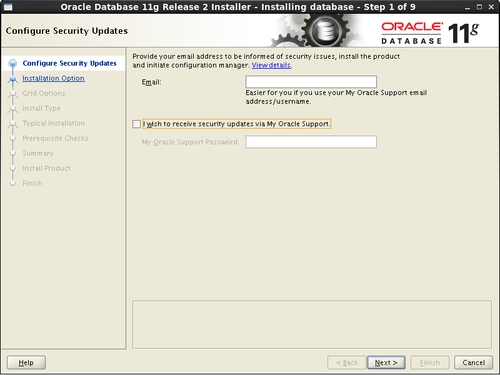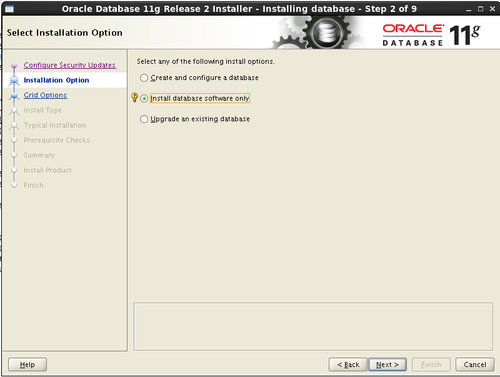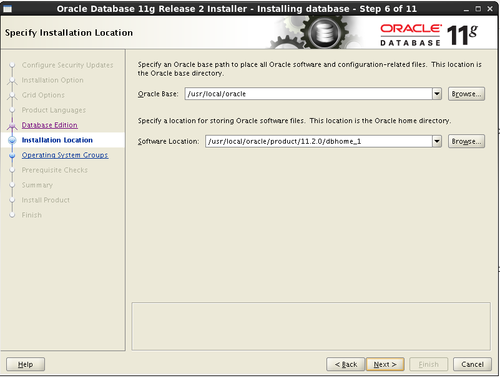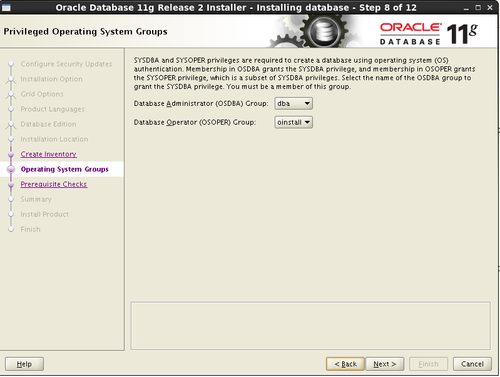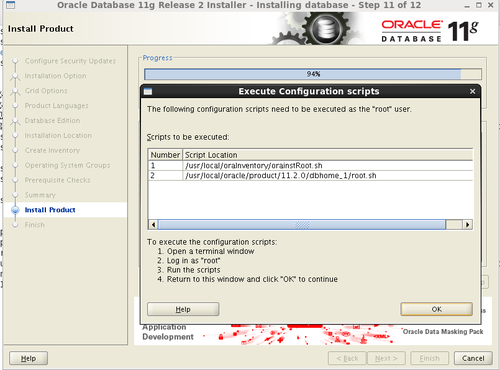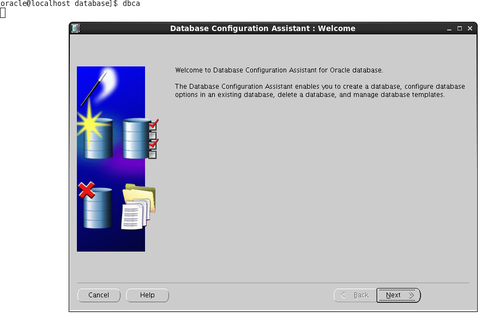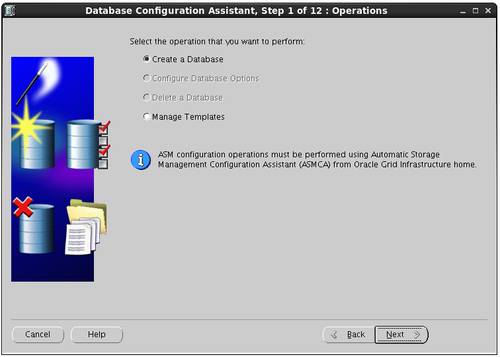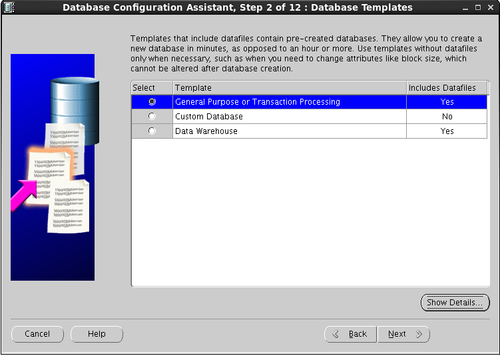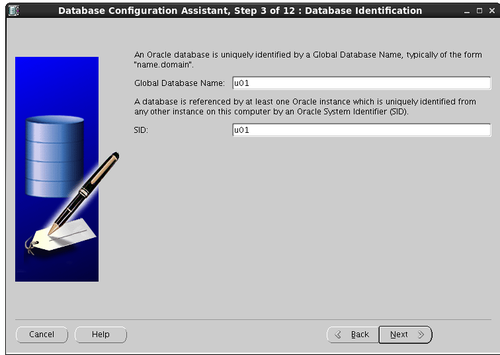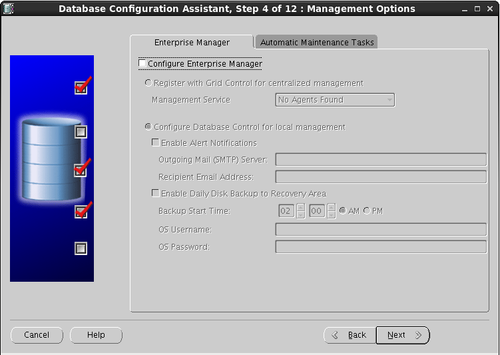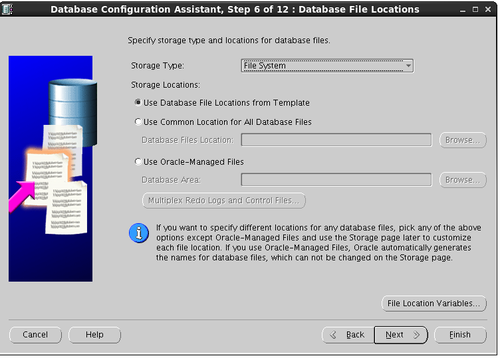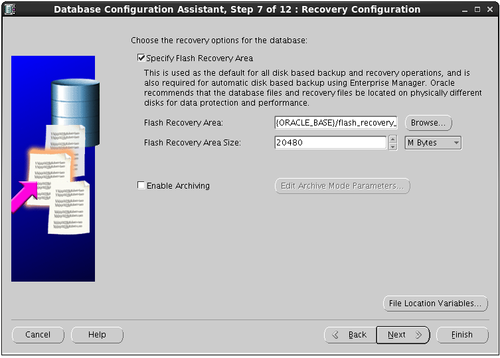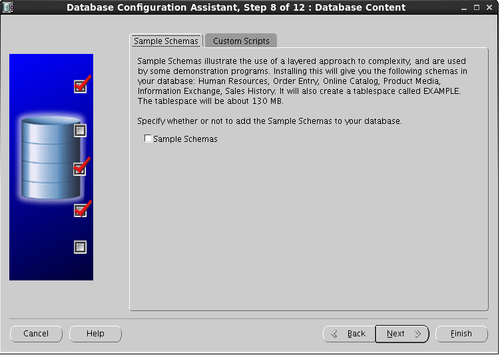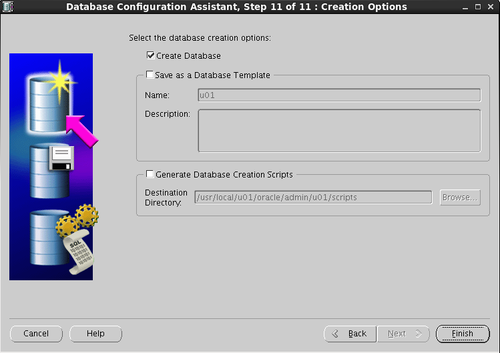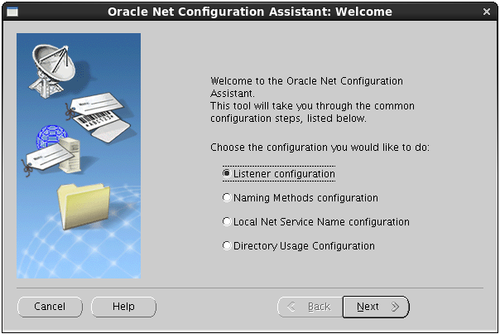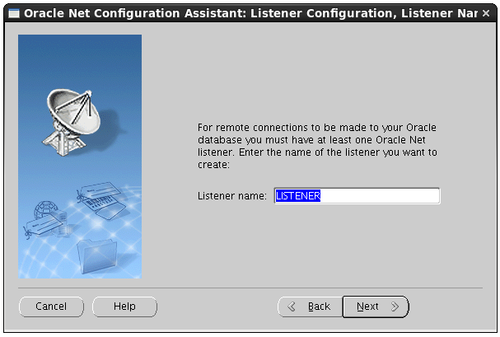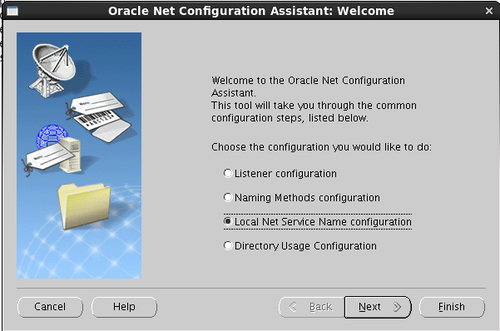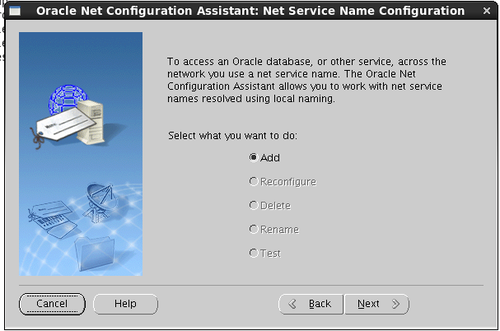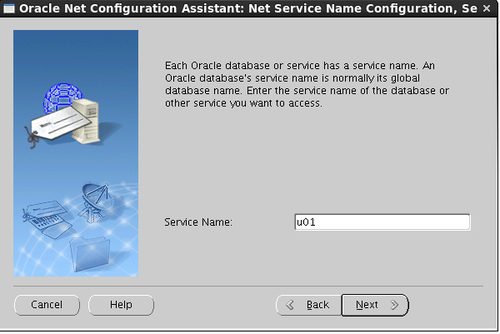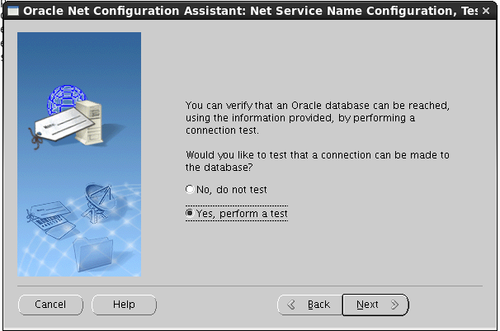Oracle 11G单实例安装
Posted
tags:
篇首语:本文由小常识网(cha138.com)小编为大家整理,主要介绍了Oracle 11G单实例安装相关的知识,希望对你有一定的参考价值。
最近因为工作原因需要使用到Oracle数据库,所以必须要使用Oracle的数据库,刚好需要安装Oracle数据库在此就简单的做一下整理。Oracle的安装无论是在Windows下还是在Unix系统下都建议使用图形界面安装,这样可以具体的看到报错信息,在Windows上安装没有什么难度,安装的资料也有很多,此处就以Linux环境来说说Oracle的安装。当然在Linux上安装Oracle建议使用VNC安装以免带来不必要的问题。Oracle的安装部署配置比较复杂,大致可以分为三个部分:一、软件安装;二、数据库的建立;三、配置监听文件和本地服务;
一、软件安装
1、在开始安装前先要检查下相应的依赖包,这里要注意的是如果是在X64的系统上安装记得需要安装i686即X64系统上的X86的包,这点很重要,如果漏了Oracle是无法正常的安装的,这里pdksh没有安装没有关系,在这里已经安装了ksh就可以了
[[email protected] ~]# yum -y install binutils compat-libstdc++-33 elfutils-libelf elfutils-libelf-devel glibc glibc-common glibc-devel gcc gcc-c++ libaio-devel libaio libgcc libstdc++ libstdc++-devel make sysstat unixODBC unixODBC-devel pdksh ksh libaio.i686 glibc.i686 compat-libstdc++-33.i686 libaio-devel.i686 libgcc.i686 libstdc++.i686 unixODBC.i686 unixODBC-devel.i686
2、在解决依赖包后要先开始创建Oracle的用户、用户组以保障Oracle的正常安装
[[email protected] ~]# groupadd oinstall [[email protected] ~]# groupadd dba [[email protected] ~]# useradd -g oinstall -G dba oracle [[email protected] ~]# passwd oracle
3、在Oracle的用户和用户组都配置好了后,现在就可以配置系统的limits的配置文件
[[email protected] ~]# vim /etc/security/limits.conf …略… oracle soft nproc 2047 oracle hard nproc 16384 oracle soft nofile 1024 oracle hard nofile 65536 oracle soft stack 10240
4、修改内核变量配置文件
[[email protected] ~]# vim /etc/sysctl.conf fs.aio-max-nr = 1048576 fs.file-max = 6815744 kernel.shmall = 2097152 #kernel.shmmax = XXXXXXXXXX #共享内存字节数(一般75%物理内存,此变量要根据实际情款修改) kernel.shmmni = 4096 kernel.sem = 250 32000 100 128 net.ipv4.ip_local_port_range = 9000 65500 net.core.rmem_default = 262144 net.core.rmem_max = 4194304 net.core.wmem_default = 262144 net.core.wmem_max = 1048586 [[email protected] ~]# sysctl -p
5、配置Oracle用户的环境变量配置文件
[[email protected] ~]# su - oracle [[email protected] ~]$ vim .bash_profile …略… export ORACLE_BASE=/usr/local/u01/oracle export ORACLE_HOME=/usr/local/u01/oracle/product/11.2.0/dbhome_1 export ORACLE_SID=u01 export NLS_LANG="american_america.ZHS16GBK" export NLS_DATE_FORMAT="YYYY-MM-DD HH24:Mi:SS" export LD_LIBRARY_PATH=$ORACLE_HOME/lib export PATH=$ORACLE_HOME/bin:$PATH PATH=$PATH:$HOME/bin export PATH [[email protected] ~]# mkdir -p /usr/local/u01/oracle && chown -R oracle:oinstall /usr/local/u01/oracle [[email protected] ~]# mkdir -p /usr/local/u01/oraInventory && chown -R oracle:oinstall /usr/local/u01/oraInventory [[email protected] ~]$ env | grep ORA ORACLE_SID=u01 ORACLE_BASE=/usr/local/u01/oracle ORACLE_HOME=/usr/local/u01/oracle/product/11.2.0/dbhome_1
这样就配置好了Oracle的环境变量及目录文件,在配置好以上的环境后Oracle的前期准备工作就做好了,此时Oracle的安装建议使用VNC远程,使用图形界面安装,至于远程的部分可以参看http://jim123.blog.51cto.com/4763600/1911577,此处就不做过多的赘述了。
6、安装Oracle
[[email protected] 桌面 ]# xhost +#这里要注意使用xhost不然会出现no protocol specified oracle问题 [[email protected] 桌面 ]# su - oracle [[email protected] ~]$ LANG=en_US.UTF-8#改成英文,不然可能安装包内会缺少中文字体 [[email protected] ~]$ cd /usr/local/src/oracle/database [[email protected] database]$ ./runInstaller
这里把钩去掉,不需要填写邮件
这里要选择第二个选项
这里需要勾起忽略错误,因为这里是找不到i386的包,X64的包实际是使用的是i686
这里要注意的是系统中的/tmp目录一定要有1GB以上,这样才能正常的安装,不然很多Oracle的临时文件都无法存放
到此,就根据提示操作就可以完成Oracle的软件安装的部分就完成了,这里提示说要用root用户执行2个shell脚本,那就根据实际情况执行一下

二、数据库的建立
1、在oracle的软件安装好后关闭相应的窗口后,现在就需要开始建立数据库,还是在图形界面中使用Oracle用户使用dbca开始创建数据库
[[email protected] database]$ dbca
这里有3个模板,在这里就使用第一个,一般用途或事务处理
在这里需要填上之前在环境变量文件中写的sid
Oracle的EM资料档案库,可以做到很多的功能实现,可以做到很多的功能,但是如果是不需要的话就把钩去掉
在这里设置用户密码,可以让用户的密码单独不一样,在这里就设置成一样的
这里使用文件系统
在这里设置闪回区大小,建议20~30GB,这个要根据磁盘的时间情况设置,闪回区如果满了Oracle数据库会停止,所以这个需要注意
说明示例,这里不需要
配置Oracle的默认的一些系统配置,这里需要注意的是字符集,这个需要根据需求修改
开始创建Oracle数据库,直接finish开始创建
这样数据库的创建dbca的部分就安装完成了
三、配置监听文件和本地服务
1、安装监听服务配置,同dbca一样也是在图形界面下的Oracle用户下配置,使用netca开始配置
创建监听服务,作为Oracle的服务端
使用tcp协议
Oracle的默认的端口是1521
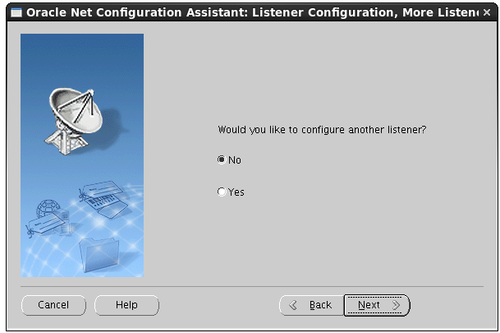
是否要创建另外一个监听文件,这里就选NO
配置本地网络服务名,作为Oracle的客户端
这里填服务器的ip
这里选yes测试一下,之后就和之前一样结束即可,到此Oracle的安装部署就已经完成了
[[email protected] ~]$ lsnrctl start#启动监听
在Oracle用户下启动测试下
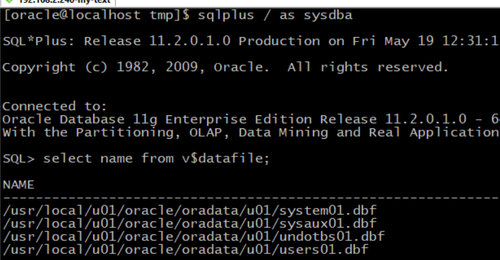
本文出自 “技术随笔” 博客,谢绝转载!
以上是关于Oracle 11G单实例安装的主要内容,如果未能解决你的问题,请参考以下文章